Kuten muutkin selaimet, Windows 10: n uusi Microsoft Edge -selain tukee myös web-salasanojen tallentamista selaimeen. Aina kun vierailet verkkosivustossa ja kirjaudut sisään kirjoittamalla käyttäjätunnuksesi ja salasanasi, se kehottaa tallentamaan syötetyt tunnistetiedot.
Jos olet käyttänyt Edgeä ensisijaisena selaimena, selaimessa on todennäköisesti kymmeniä valtuuksia. Vaikka selain täyttää automaattisesti käyttäjätunnuksen ja salasanan kentät, saatat haluta tarkastella tietyn Web-osoitteen salasanaa. Voit esimerkiksi lisätä sähköpostiosoitteesi Mail-sovellukseen ja haluat tietää salasanan, jonka olet aiemmin tallentanut Edge-selaimeen.
Salasanat tallennetaan Edge-selaimeen
Olet ehkä tajunnut sen nyt, että Edge-selaimessa ei ole vaihtoehtoa tarkastella tallennettuja salasanoja, vaikka selain aloittaa salasanan perusohjaimen. Vaikka on mahdollista poistaa tai muokata tallennettuja salasanoja helposti, tallennettuja salasanoja ei voi katsella suoraan Edge-selaimessa pelkästään turvallisuussyistä.
Onneksi voit katsella Edge-selaimessa tallennettuja salasanoja ilman kolmannen osapuolen apuohjelmia. Koska salasanat tallennetaan Edge-selaimeen, niitä voidaan hallita sisäänrakennetulla Credential Managerilla, joten voit helposti katsella Edge-selaimessa tallennettuja salasanoja käynnistämällä Credential Manager. Käyttämällä Credential Manager -ohjelmaa voit tarkastella ja poistaa myös Edge-selaimessa tallennettuja salasanoja.
Huomaa, että sinua pyydetään antamaan tilin salasana (paikallinen käyttäjätili tai Microsoft-tili), jotta voit tarkastella tallennettuja salasanoja. Voit tarkastella Edge-selaimessa tallennettuja salasanoja Windows 10: ssä.
Näytä Edge-selaimessa tallennetut salasanat Windows 10: ssä
Vaihe 1: Kirjoita Käynnistä-valikkoon tai tehtäväpalkin hakukenttään Credential Manager ja paina Enter-näppäintä.

Vaihtoehtoisesti voit avata Ohjauspaneelin, napsauttaa Käyttäjätilit ja sitten Credential Manager.
Vaihe 2: Kun Credential Manager on käynnistetty, voit tarkastella kaikkia URL-osoitteita, joiden salasanat tallennetaan Edge-ohjelmaan, sekä Internet Explorer -selainta napsauttamalla Web-tunnistetietoja .
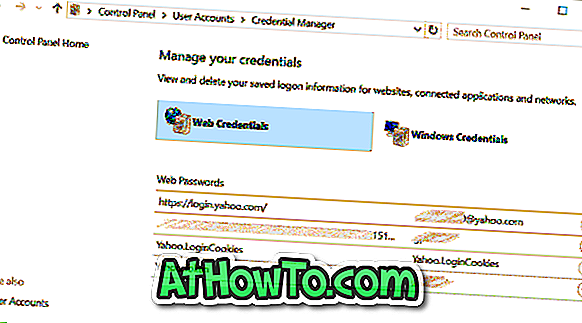
Vaihe 3: Napsauta URL-osoitetta, jolle haluat tarkastella tallennettua salasanaa.
Vaihe 4: Oletusarvoisesti Credentials Manager ei näytä salasanaa, kuten näet alla olevassa kuvassa.
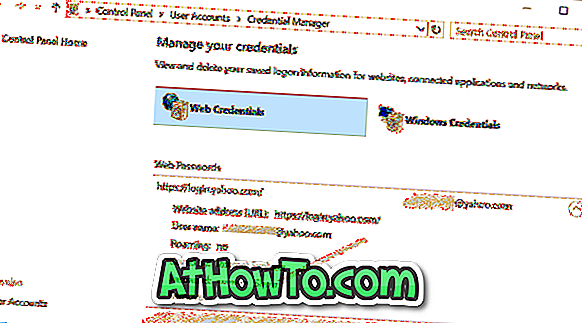
Huomaa, että kaikki Credential Managerin salasanan merkinnät eivät ole tallennettu Edge-kansioon. Jotkut niistä saattavat olla Internet Explorerista!
Vaihe 5: Voit tarkastella salasanaa napsauttamalla Näytä linkki ja kirjoittamalla sitten tilisi salasanan, kun sinua pyydetään tekemään niin.
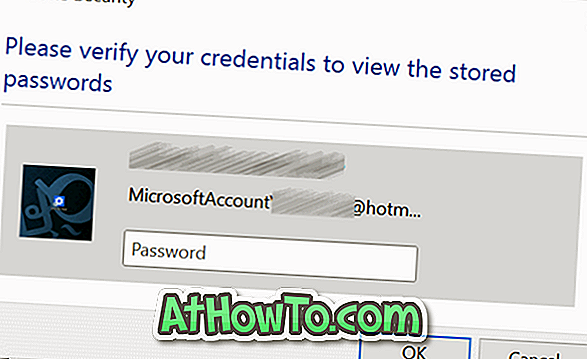
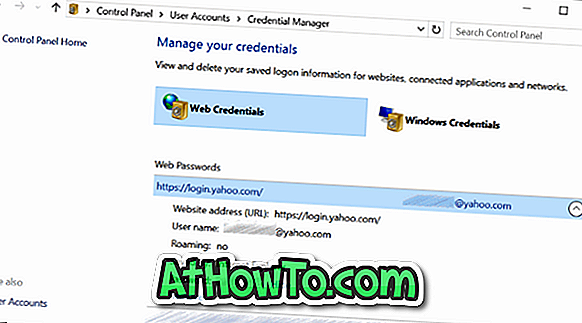
Kirjanmerkkien tuominen Edge-selaimen oppaaseen saattaa myös kiinnostaa sinua.














